Win10系统删除临时文件的方法
2024-05-08 13:54:06作者:极光下载站
很多小伙伴在使用win10系统的过程中经常会遇到需要清理电脑的情况。有的小伙伴想要将电脑中不需要的临时文件都进行删除,但又不知道该在哪里进行设置。其实我们只需要进入Win10系统的系统设置页面,然后在该页面中先打开“存储”选项,接着在右侧页面中打开临时文件选项,最后在临时文件页面中,我们点击勾选不再需要的文件,再点击“删除文件”选项即可。有的小伙伴可能不清楚具体的操作方法,接下来小编就来和大家分享一下Win10系统删除临时文件的方法。
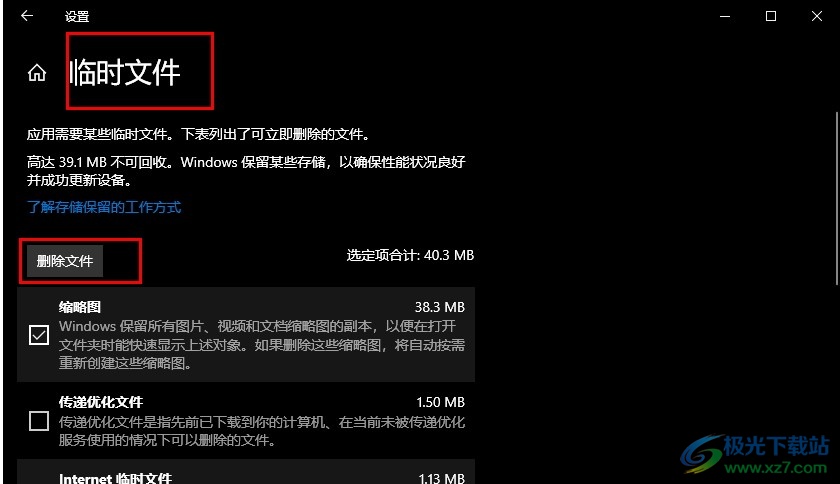
方法步骤
1、第一步,我们先点击打开电脑桌面的“开始”按钮,然后在菜单列表中找到“设置”选项,打开该选项
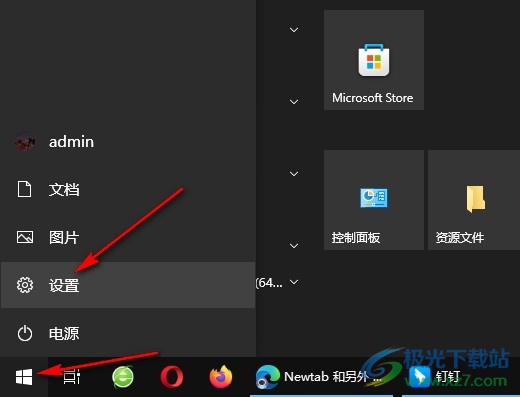
2、第二步,进入设置页面之后,我们再在该页面中找到“系统”选项,点击进入系统设置页面
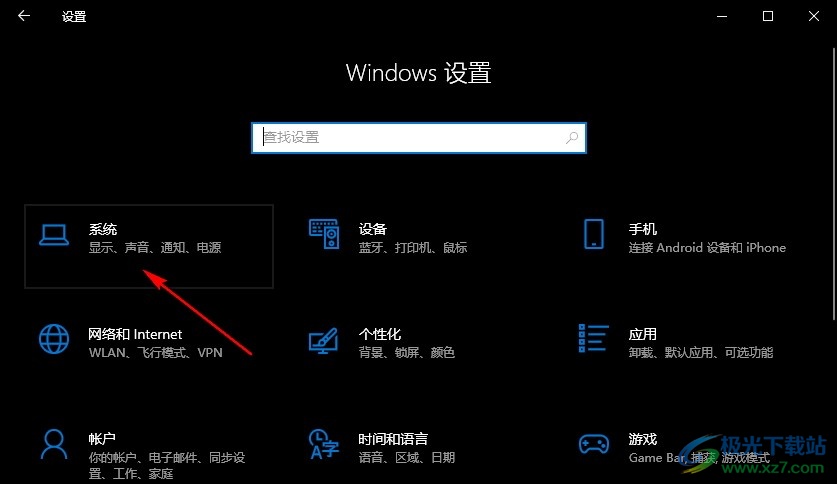
3、第三步,进入系统设置页面之后,我们先在该页面中找到“存储”选项,点击进入存储设置页面
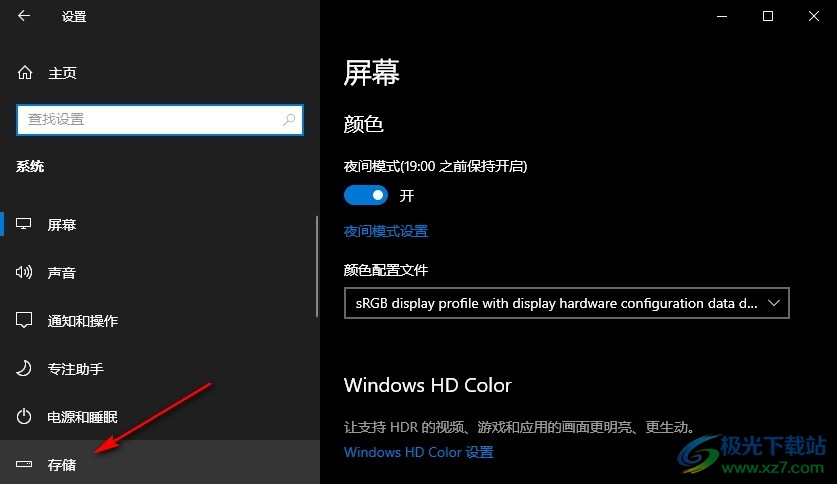
4、第四步,进入存储页面之后,我们再在该页面中找到“临时文件”选项,点击打开该选项
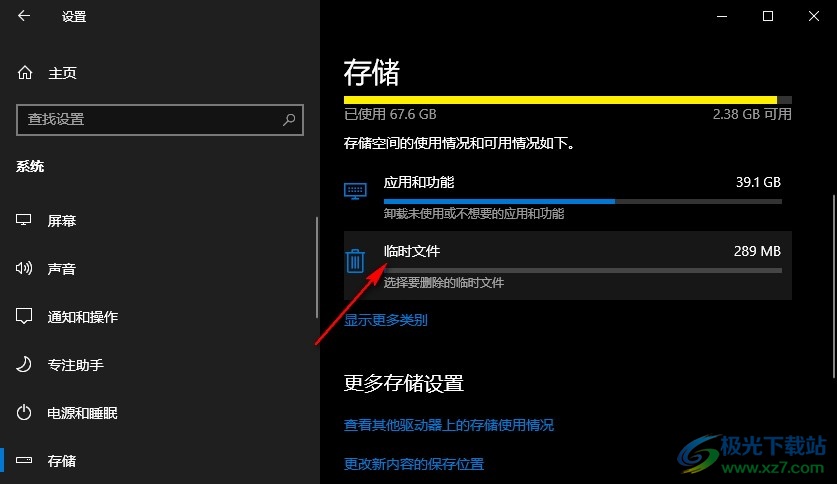
5、第五步,最后在临时文件页面中,我们等待文件检索完成,然后勾选需要删除的文件,再点击“删除文件”选项即可
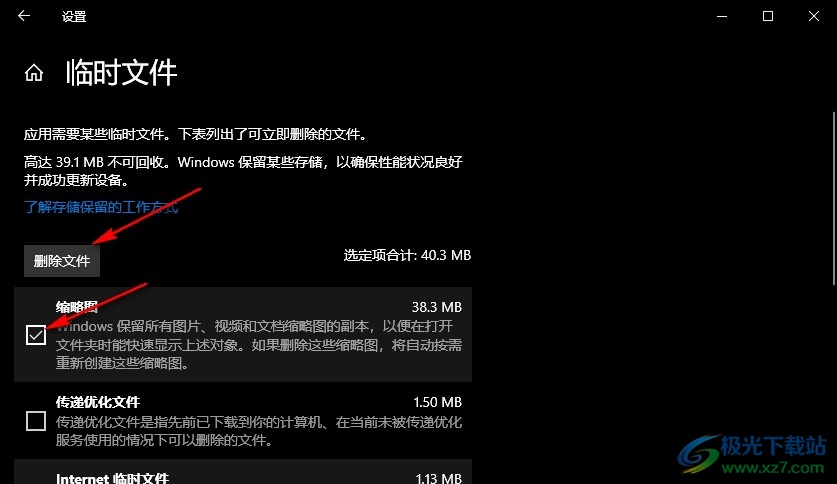
以上就是小编整理总结出的关于Win10系统删除临时文件的方法,我们打开Win10系统中的设置选项,然后在系统设置页面中打开存储选项,接着在存储页面中打开临时文件选项,最后在临时文件页面中勾选需要删除的文件,再点击删除文件选项即可,感兴趣的小伙伴快去试试吧。
